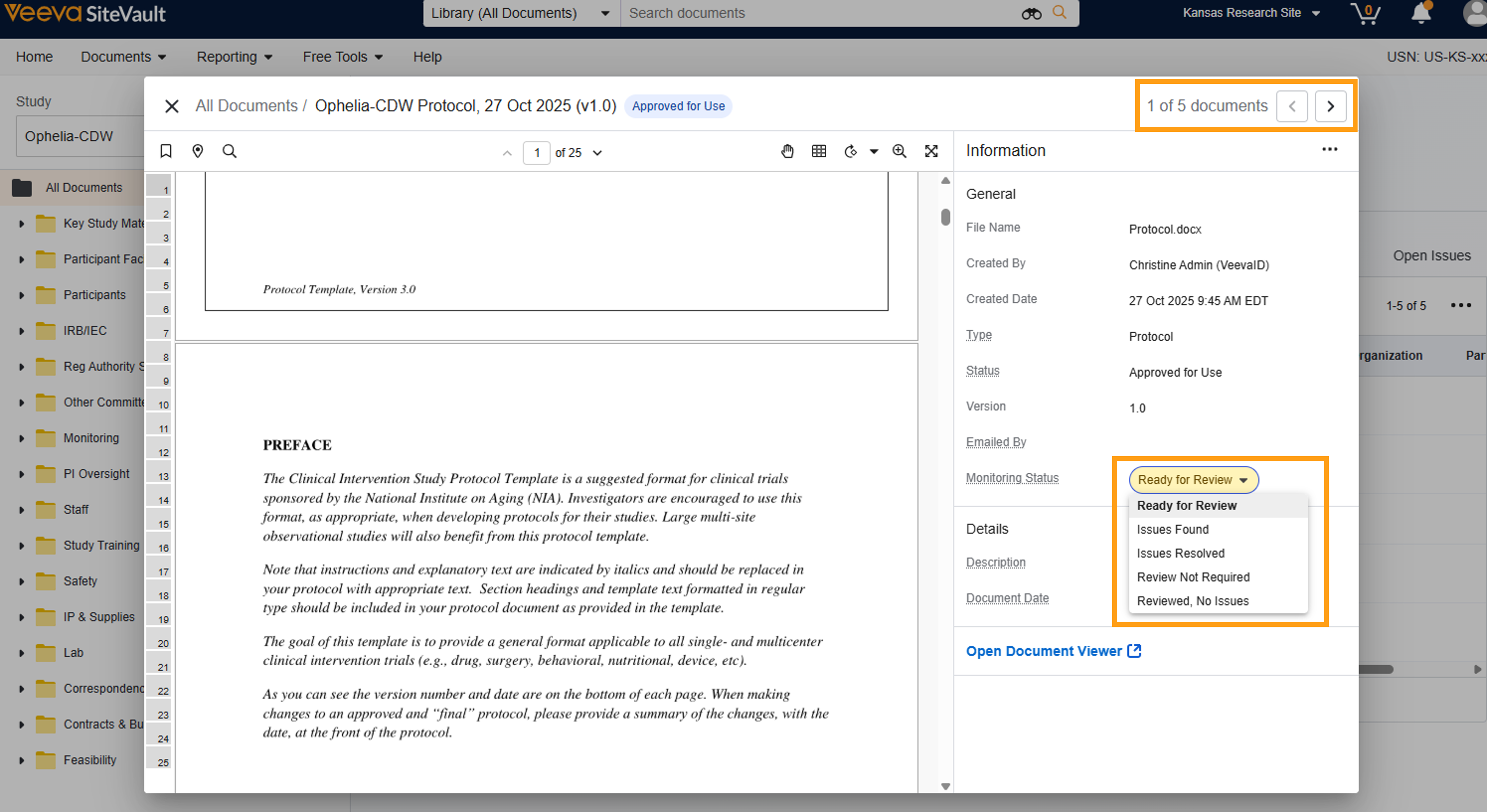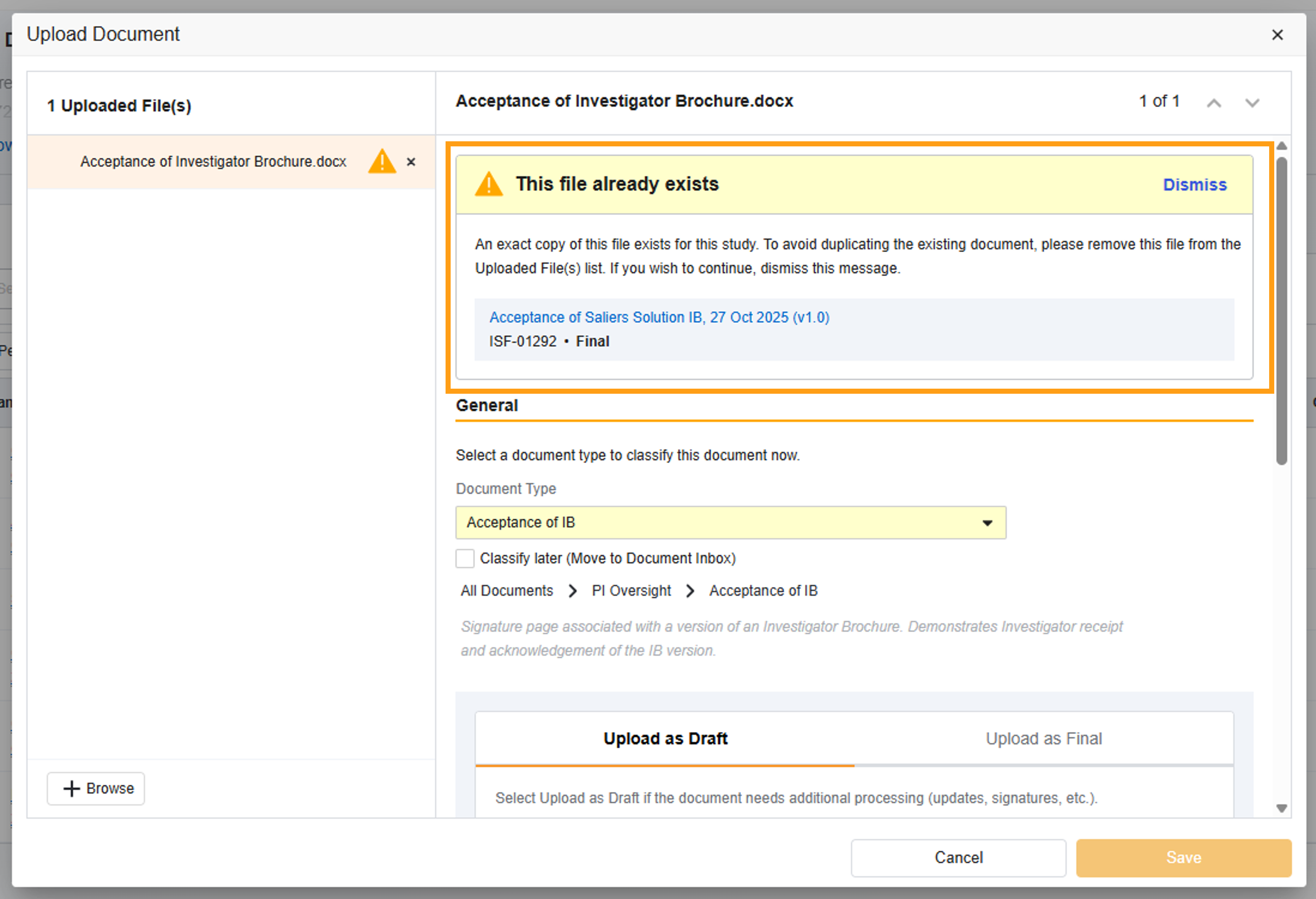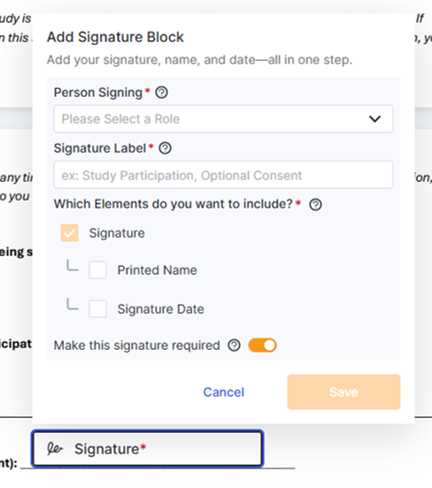SiteVault Какво е новото в 25R3
Дата на издаване: 5 декември 2025 г.
Подобрения в създаването на пациенти и добавянето на участници
Потребителите ще открият рационализиран работен процес и преработен интерфейс при създаване на пациенти и добавяне на участници към проучване.
Проверка на потребителско име при създаване на монитор/външни потребители
Администраторите могат да въведат потребителското име за различни домейни в полето за имейл, когато създават нов монитор/външен потребител. Системата ще потърси потребителското име, ще извлече съответстващия имейл адрес и ще позволи на администратора да продължи със създаването на акаунт за различни домейни.
Разширени разрешения за персонала на Cайт
Разрешенията за добавки са преименувани на „Разширени разрешения“ и са разширени, за да включват разрешения, които преди това са били запазени за администратори на Cайт. Чрез присвояване на разширени разрешения на потребител на сайт (по време на създаване или редактиране на потребител), администраторът може да делегира конкретни задачи за всички изследвания едновременно. Например, присвояването на разширеното разрешение за управление на документи на изследване позволява на потребител на сайта да управлява документи за всяко изследване в своя SiteVault.
Преетикетирани разрешения
- Съществуващото разрешение за изследователска организация „Пациенти и набиране на участници“ е преименувано на „Управление на пациенти и участници“.
- Съществуващото разрешение за персонала на сайт „ Всички графици за проучвания“ е преименувано на „Дизайн и управление на графици за проучвания“.
- Съществуващото разрешение за персонала на сайт „ Всички пациенти в проучванията и набиране на участници“ е преименувано на „Управление на пациенти и участници“.
Преетикетирани и функционално актуализирани съществуващи разрешения
- Съществуващото разрешение за персонала на сайт „Всички бюджети и договори за проучвания“ е преименувано на „Финансово управление “ и функции, за да може персоналът да преглежда и управлява финансова информация във всички проучвания.
- Съществуващото разрешение за персонал на сайт „ Профили на Cайт“ е преименувано на „Управление на документи на Cайт“ и функциите му позволяват на персонала да преглежда, качва и управлява документи на организация, продукт и персонал на ниво обект.
Нови разрешения
- Ново разрешение за персонала на сайт . Администраторът на изследването предоставя достъп за редактиране на всички данни и настройки на изследването, осигурявайки надзор върху всички изследвания.
- Новото разрешение за управление на учебни документи за служителите на сайт позволява на служителите да преглеждат, качват и управляват проучвания и документи, свързани с учебния персонал, във всички проучвания.
Полето „Спонсор“ не е задължително за проучването
Полето „Спонсор“ вече е незадължително при създаване или редактиране на запис на проучване.
Подобрения в прегледа на документи на eBinder
Когато преглеждате или класифицирате некласифицирани документи в eBinder Document Viewer, в информационния панел се включва следната информация за документа:
- Номер на версията в заглавката на името на документа
- Поле за версия
- Състояние на жизнения цикъл на документа
Мониторинг: Преглед на документи в eBinder
Процесът на преглед от монитора е подобрен с пестенето на време, предлагано от инструмента за преглед на документи за мониторинг eBinder. Този инструмент е интегриран инструмент за преглед, който позволява на мониторите да преглеждат документи и да актуализират състоянието на мониторинга, без да напускат електронния папка за проучване. Избирането на документ за преглед от електронния папка за проучване стартира инструмента за преглед на документи за мониторинг eBinder, където мониторите могат да преглеждат списъка с документи, като избират стрелките на екрана или на клавиатурата. С избирането на документи информационният панел се актуализира с ключови полета и инструменти за документа, включително опции за актуализиране на състоянието на мониторинга, преглед на страниците с електронни подписи или стартиране на документа в стандартния инструмент за преглед на документи. Когато прегледът на документ приключи, мониторите могат да останат във инструмента за преглед и просто да изберат стрелката, за да преминат към следващия документ в списъка. Одитните следи на документи се актуализират с действия на eBinder Document Viewer, за да се запише кога даден документ е бил прегледан от монитор.
Откриване и разрешаване на нови версии
За да опрости управлението на документи, тази автоматизирана функция Study eBinder намалява вероятността от качване на дублирани файлове във вашия eISF и рационализира процеса на версията за всички ваши потребители.
Проверка за дублирани файлове (за всички типове документи eISF ): SiteVault ще провери дали качваният изходен файл съвпада точно с изходния файл на съществуващ документ. Ако бъде намерено съвпадение, ще получите предупреждение, което ви уведомява за съвпадението и опцията за отмяна или продължаване на качването.
Проверка на типа документ (за специфични типове документи на eISF ): SiteVault ще провери дали попълнените от потребителя полета (или метаданни) на документа съвпадат със съществуващ документ. Ако бъде намерено съвпадение, ще получите предупреждение, което ви уведомява за съвпадението и опцията да актуализирате съществуващия документ, да отмените качването на документа или да го качите като нов, отделен документ.
Документи, активирани с проверка на типа документ: Делегиране на правомощия, 1572 или еквивалент, Дневник за записване на участници, Автобиография, Протокол, Лабораторен сертификат, Дневник за мониторингови посещения, Медицински лиценз, Брошура на изследователя, Формуляр за информирано съгласие (празен), Доказателства за обучение (неспецифични за проучването), Подпис и инициали, Състав на IRB/IEC, Съответствие с IRB/IEC.
Забележка:
- Проверките се извършват само когато потребител качи (и класифицира) документ в електронната папка за обучение или класифицира некласифициран съществуващ документ в електронната папка за обучение.
- Проверки не се извършват при създаване на документ в Библиотеката.
- Проверки не се извършват при качване на некласифициран документ във входящата кутия за документи на Study eBinder.
- Не се извършват проверки на следните типове документи на Cайт: Меморандум за политиката, Стандартни оперативни процедури, Работни инструкции.
Няколко подписа на подписващ
Тази функция позволява на едно лице да подпише eConsent на множество места и въвежда опционална поддръжка за подпис. Тази актуализация гарантира, че всеки документ е подписан правилно, като същевременно ви дава гъвкавостта да боравите лесно със сложни формуляри.
Въздействие върху потребителите на Cайт: Когато формуляр за съгласие изисква дадено лице да подпише на повече от едно място, редакторът може да побере множество полета за подпис за един и същ подписващ в рамките на един и същ PDF документ. За да поддържа тази функционалност, всеки елемент за подпис включва задължително поле „Етикет за подпис“, за да се улови целта на всеки уникален подпис, и превключвателно поле, за да се отбележи подписът като незадължителен или задължителен (по подразбиране). Елементите и опциите за подпис са обединени в едно поле. С тази функция е въведен и статусът на eConsent „ Не е подписано“ (по избор), ако участник избере да не попълва незадължителен подпис.
Въздействие върху пациентите: Актуализирахме процеса на подписване, за да гарантираме, че пациентите и другите подписали лица изпълняват всички необходими стъпки:
- Без пропуснати подписи: Подписващите трябва да превъртят и прегледат всички страници на eConsent, преди да поставят каквито и да било подписи. Ако пациент се опита да запази формуляр, без да е попълнил всички необходими подписи, се показва предупреждение.
- По-лесна навигация: Индикаторите в селектора на страници (отстрани на екрана) информират пациентите дали подписът на тази страница е задължителен или е по избор. Ако пациентът постави подпис, но все още има задължителни подписи на други страници, се появява банер. Селекторът на страници (десен панел) е наличен за бърз преход към непълните подписи.
CTMS в SiteVault
Развълнувани сме да обявим пълното пускане на SiteVault CTMS! Планирано е CTMS да стане общодостъпен в SiteVault среди на 6 януари.
Анализ на покритието
Функцията „Анализ на покритието“ е инструмент за бюджетиране на проучването, който, когато е активиран в „Общ преглед на бюджета“, позволява на потребителите точно да дефинират отговорностите за фактуриране за всяка дейност от проучването като „ Платено от спонсор“, „Рутинни разходи“ или „Неподлежащи на фактуриране“ в раздела „Анализ на покритието“. Разделът предоставя и място за записване на специфични за дейността бележки за фактуриране и кодове за текуща процедурна терминология (CPT). След като обозначенията и бележките бъдат запазени, системата използва тази информация, за да актуализира таблицата „Такси за участници“, така че елементите, обозначени като „Рутинни разходи“ или „Неподлежащи на фактуриране“, да не бъдат фактурирани на спонсора.
Видове CTMS отчети
Потребителите, създаващи отчети, могат да избират от следните типове CTMS отчети:
- Фактурируеми артикули
- Фактура
- Посещение на участника
- Плащане
- График на обучението
Връзка с електронни медицински досиета
Персоналът на Cайт има възможност да създава или актуализира информация за протоколи и участници, като синхронизира данни между CTMS и поддържаните системи за електронни медицински досиета (EMR). Тази функционалност намалява необходимостта от ръчно, дублирано въвеждане на данни в различните системи и установява синхронизиран запис, за да подобри съгласуваността и точността на данните за проучването и пациента. В 25R3 връзката с EMR е достъпна само за ранни потребители.
Управление на финансите - Фактурируеми елементи
Следните подобрения на CTMS подпомагат потребителите, натоварени с управлението на финансите на обучението.
- Потребителите могат да създадат персонализирана фактурируема позиция като начин за документиране на корекции във фактурирането (напр. преходни разходи, кредити и корекции на такси).
- Потребителите нямат право да правят промени по фактурируем артикул, след като той е свързан с фактура или плащане.
- Страницата „Фактурируеми елементи“ включва филтър за полето „Фактурируеми елементи“.
Управление на финансите - Фактури
Следните подобрения на CTMS поддържат потребителите, натоварени с управлението на фактури.
- Потребителите могат да променят статуса на жизнения цикъл на фактурата от „ Изпратена обратно“ на „Чернова“.
- Статусът на фактурата „Платена“ е преозначен на „Платена изцяло“.
- Състоянията на фактурите „Платено частично“ и „Платено изцяло“ се актуализират автоматично въз основа на активността по фактурите.
Следните полета са добавени към страницата „Фактура“:
- Условия на плащане (Нетно 30, Нетно 45, Нетно 60, Нетно 90, Други)
- Краен срок (изчисляемо поле, базирано на датата на фактурата и условията на плащане)
- Номер на поръчката за покупка
Подобрения в бюджета на проучването
Следните подобрения на CTMS поддържат потребители, натоварени със задачата да създават или редактират бюджети на проучвания.
- При създаване на такси за сайт, полетата за режийни такси и удържани данъци по подразбиране са освободени, но могат да се редактират при необходимост.
- При преглед на таксите за участници се показват базовите такси (x очаквани повторения) вместо базовата такса + ставката на режийните разходи.
- Помощен текст е наличен, когато задържите курсора на мишката върху полето „Фактурируемо“.
График за обучение - Задачи по ръка
„Разпределението на групи“ позволява на съставителите на графици да свързват конкретни групи от дадено проучване с различни клонове в графика на проучването. Потребителите могат да създават и наименуват произволен брой групи от проучването, след което да присвояват всяка от тях към клонове в диаграмата на групата посещения на проучването. След като присвоят групите към графика, потребителите могат да филтрират изгледите на графика и бюджета или да добавят посещенията на участниците по група. Накрая, бюджетът вече ще показва общата сума на таксите за участници, свързани с всяка група от проучването, предоставяйки обобщение на всички необходими такси, които сайт ще натрупа, ако участник завърши всички посещения.
Подобрения в учебния график
Следните подобрения на CTMS подпомагат потребителите, натоварени със задачата да изграждат или редактират графици за обучение.
- Ограничението за броя знаци в имената на посещенията е увеличено.
- Посещенията могат да бъдат преместени между групите посещения.
- Полетата „Ранно отместване“ и „Късно отместване“ поддържат нули в допълнение към нулеви стойности. Тази функционалност е предназначена да поддържа асиметрични отмествания (т.е. +0/-).
- Представянето на полетата в раздела „Посещения“ осигурява допълнителна яснота относно посещенията, целевите дати и дните за отместване. Потребителите ще открият, че компонентите на посещенията са рационализирани, за да се създаде по-благоприятен поток за процеса на планиране.
График на обучението - Посещения
Следните подобрения на CTMS подпомагат потребителите, натоварени със задачата да изграждат и управляват групи за посещения по график на обучението.
- Когато повтарянето е активирано, иконата за повтаряне се показва до името на групата за посещения в мрежата на графика.
- Ограничението за броя на повторенията, достъпни за група с повтарящи се посещения, е премахнато.
- Етикетът на полето „Максимален брой повторения“ се преименува на „Максимален брой повторения“.
- Етикетът на полето „Повтаряне по подразбиране“ се преименува на „Повторения по подразбиране“.
- Полето „ Продължителност на цикъла“ помага на потребителите да дефинират проектирания интервал или разстояние между всяко повторение на повтарящата се група посещения, обикновено както е посочено в протокола на изследването. Когато дадена група посещения е маркирана като повтаряща се, полето „Продължителност на цикъла“ определя продължителността на всяко повторение, която се използва за изчисляване на бъдещите дати на посещения и свързаните с тях отмествания. Ако дадена група посещения представлява цикли, започващи по-късно от цикъл 1, началният номер на цикъла може да бъде посочен в полето „Начален номер на цикъла “ с цел етикетиране на посещенията на участниците с правилния цикъл.
Работа с пациенти по CTMS проучвания
Следните подобрения на CTMS подпомагат потребителите да управляват графика и посещенията на участниците.
- Когато маркирате посещение като Завършено, календарът ще избере предварително планираната дата на посещението, ако има такава.
- Повтарящите се посещения ще включват итерацията на посещението след името на посещението, след като посещението бъде добавено към графика на участника. Например, ако към графика на участника бъде добавено второ посещение за скрининг, то ще се покаже като Скрининг (2).
Няма бележки за изданието, които да съответстват на избраните филтри.